1、首先,打开方正飞腾软件——设置好一定的版面大小——点击排入文字图标——排入一段文字,然后给文字设置好一定的格式。如图所示:

2、第二,选定你需要设置底纹的一段文字。如图所示,点击左方任务栏——点击“T”形的文字图标——选定文中一段文字。
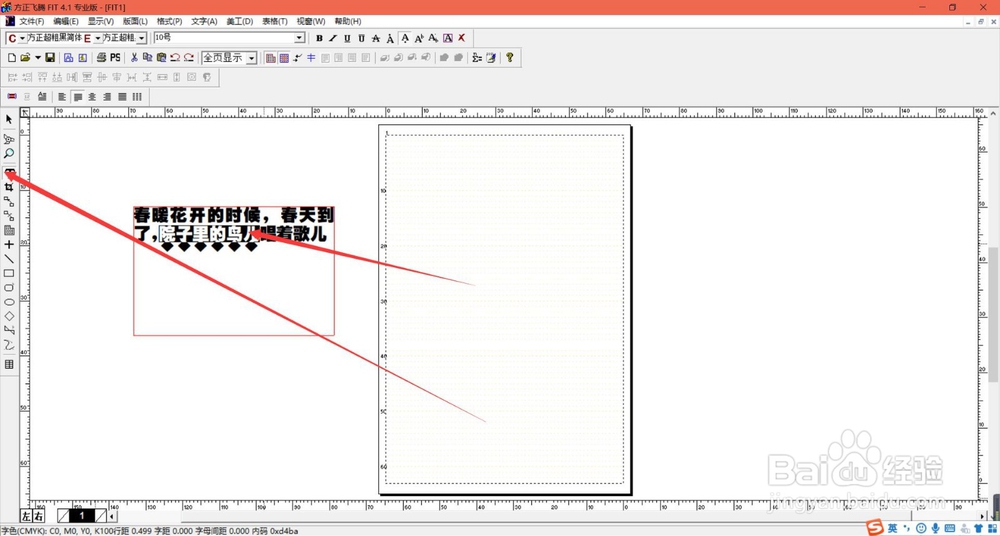
3、第三,选定文字后,设置文字的底纹。选择文字上方的任务栏——选择“文字”——选择“底纹与划线”——就会出现底纹与划线的设置对话框。


4、第四,弹出对话框后——点击“底纹与边框”——弹出通字底纹对话框——勾选“带通字底纹”——点击右边“底纹类型”——弹出底纹设置对话框
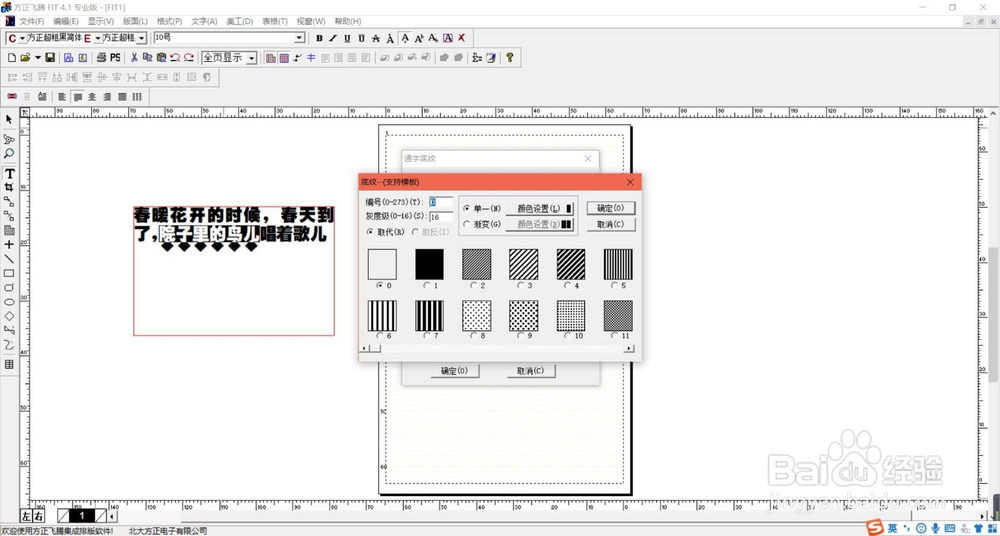

5、第五,弹出对话框后,选择一定样式的底纹,——点击颜色设置——设置颜色比如粉色。点击确定。然后,这一段文字的底纹设置就完成啦。
